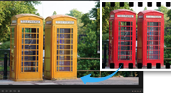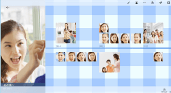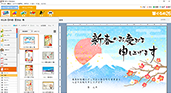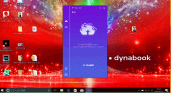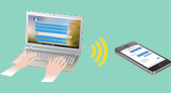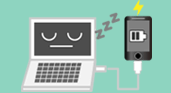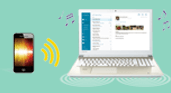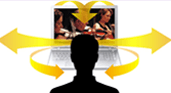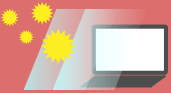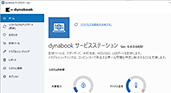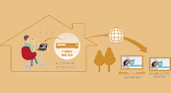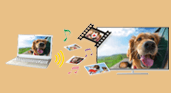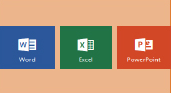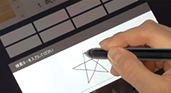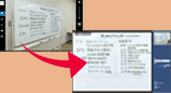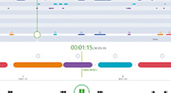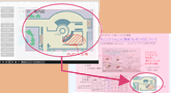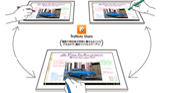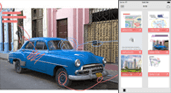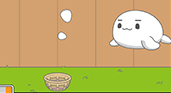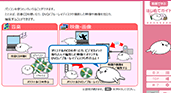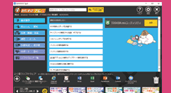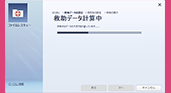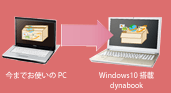できること、探せる、ひろがる
dynabook アプリナビ
写真や動画の編集、音楽再生など、プライベートで楽しめるものはもちろん、スケジュール管理やアイデアのメモなど、ビジネスで役立つものまで、dynabookは多彩なアプリをご用意しています。PCとしての資質を鍛え上げ、「高画質」「高音質」「高性能」を実現したdynabookだからこそ、アプリの実力をフルに引き出すことを可能にしています。できることが広がる喜びと楽しさを、ぜひdynabookで体感してください。


Category
- ※ 搭載するアプリは機種により異なります。
写真・動画をもっと楽しく
写真や動画を撮ることが、もっと楽しくなるPCへ。
あなたの撮影した写真や動画が、「記録」から「作品」になります。
余計なものが写り込んでしまった写真を手早く修正したり、
撮りっぱなしだった動画を見ごたえのあるムービーに仕立てあげるのも自由自在。
色彩を思いどおりに、映画やCMのような色使いに表現したり、
360度画像や360度動画を編集してオリジナルムービーをつくったり、
家族や仲間と楽しむのも思いのままです。
dynabookのアプリを使えば、シンプルな操作で、撮ったものが傑作へと生まれ変わります。
プロ並みのビデオ作品が、
直感的な操作で出来上がる
【CyberLink ColorDirector 5 for dynabook*1】
家庭用ビデオカメラやスマートフォンなどで撮影したビデオを幅広い編集レベルで色彩調整することができます。スポーツなど動きがある動画は、一部分ごとに切り取ってカラー補正ができるので高品質のクリアな映像に編集できます。また、豊富なカラープリセットがあるのでかんたんに色を変えられます。プロ並みの色彩編集が手軽に楽しめます。
- *1 市販のCyberLink ColorDirector 5とは一部機能が異なります。
モーショントラッキング&カラー補正
搭載されているモーショントラッキングアルゴリズムによってビデオ内の対象物を正確に追跡し、1コマずつカラー補正ができます。アプリの選択ツールを使用することで複数の対象物を除外したり追跡することができます。
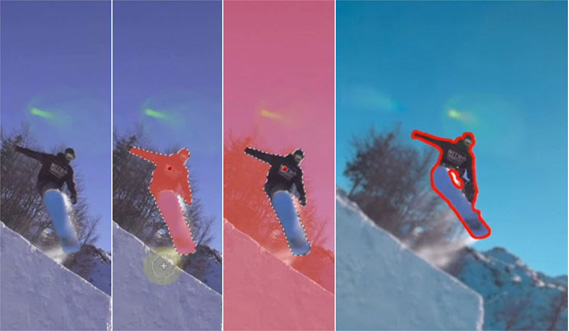
カラーシフト
ビデオの中の対象物の印象を色彩調整によって変更することができます。対象物の色を別の色に置き換えることで全く異なった印象になります。

豊富なカラープリセット
搭載されている豊富なプリセットカラーから選んで撮影したビデオの色を簡単に変えられます。手動でも、ホワイトバランス、色調、色相や彩度などのパラメーターを調整して、こだわりの色調整が可能です。
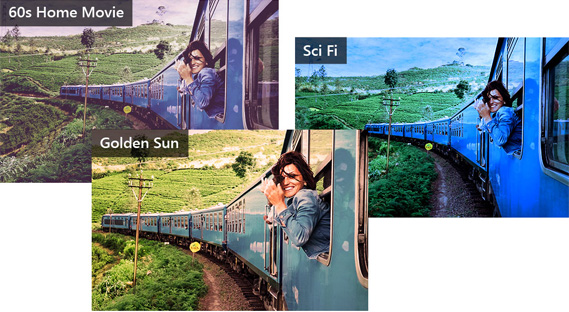
手ブレ補正を、
驚くほど簡単に。
【CyberLink PowerDirector 16 for dynabook*】
せっかく、運動会や旅先での感動的な景色を360度動画で撮影したのに、そのままになっていませんか。このアプリを使えば、タイトルをつける、トランジション効果を追加するなどの編集が自由にでき、迫力と臨場感あふれる360度動画に仕上げることができます。もちろん、これまでの2D動画の編集も自由自在。シンプルな操作でショートムービーのような映像作品をつくってみましょう。
さらに、アクションカメラやウェアラブルカメラで撮った映像を見やすく補正したり、動く人物に合わせて文字を動かしたり、あるいは複数のカメラで撮った動画を一本に組み合わせたりと、プロ顔負けの編集が可能に。撮りっぱなしの動画たちが、何度も見たくなる「作品」に生まれ変わります。
- * 市販のCyberLink PowerDirector 16とは一部機能が異なります。
360度動画を編集できる。
360度カメラで撮影した動画や写真を取り込み、タイトル、トランジション、エフェクト、オブジェクトの追加など、さまざまな効果を加えて編集できます。完成したムービーはYouTubeなど360度動画対応のSNSにアップしたり、スマートフォンやヘッドマウントディスプレイで楽しむこともできます。
- ※ 対応するアプリやHMD[ヘッドマウントディスプレイ(別売)]などの機器が必要です。


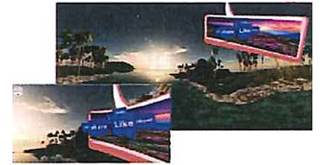
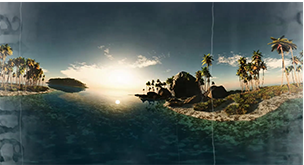
CyberLink PowerDirector デモ動画
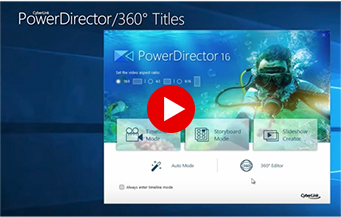
デモ動画を見る
アングルを自由に変えて2D動画に。
「ビューデザイナー」機能を使えば、1台の360度カメラで撮影した動画を素材に、お好みのアングルをつないで本格的なムービーを編集することができます。一人の人物を追い続けたり、ここぞというシーンでズームや回転をさせるなど、従来は複数のカメラを用意したり、事前に詳細なカット割りを準備しなければ難しかった表現が、どなたにも楽しめます。
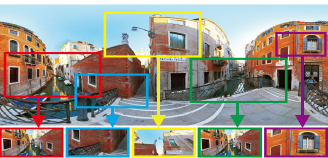
2Dビデオが作れます



ビューデザイナーの使い方を動画で見る

ビューデザイナーの使い方を動画で見る
スマートフォン、モバイル向けに、縦向き動画もそのまま編集。
スマートフォンやタブレットで撮影した縦向きの動画も、横向きの動画と同じように、不要な場面をカットしたり、テキストを入れたりして編集することが可能です。また、YouTubeに編集した縦向きの動画をそのままアップロードすることもできます。
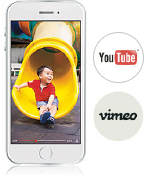
傑作をつくるコツは、
ガイドどおりにつくるだけ。
はじめて動画を編集する人には、「イージーエディター」機能が5つのステップでお手伝い。
撮影した動画や写真を選んで、お好みのスタイルを選択。
あとはBGMを選んで、タイトルを入力するだけで、クオリティの高いムービーが完成です。
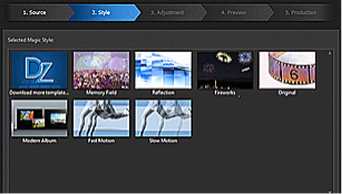
映像のスタイルは既存のテンプレートのほか、外部サイトからダウンロードしたものも使用可能。
動画でも手軽に色補正ができる。
TrueTheater Colorは動画を解析し、海や空などのブルー、植物のグリーンなどを、より鮮やかに補正し、人の肌の色をより滑らかにします。お好みの色合いに調整することも「カラーエンハンスメント」のスライダーを動かすだけの手軽さ。dynabookならではの色補正されたフルHD液晶ディスプレイ との相乗効果で、撮影した動画が、プロレベルの鮮明な映像で楽しめるようになります。

空や海の青をよりくっきりとした青に補正。
不要そうなシーンを自動で抽出。
長々と撮り続けてしまった動画の中から、編集が必要な場面を探し出すのは手間も時間もかかります。「コンテンツアウェア編集」がそれを解決。動画の内容を分析し、ズームやパンといったカメラの動き、人の顔や声などを自動でタイムラインに表示するので、編集を加えたいシーンがすぐにわかります。
また、手ブレや明るさが不足している場面なども自動で抽出し、ワンクリックで編集が可能。動画を全編見直すことなく、不要な場面をカットして、残しておきたいシーンだけの動画を手軽につくることができます。
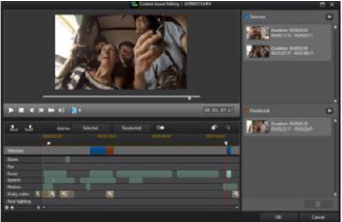
手ブレや明るさが不足している場面を自動で抽出するので、編集もラクラク。
ちょっとした技で、動画の出来栄えが変わる。
撮影した動画や写真に、ちょっと手を加えてみませんか。難しい知識がなくても、直感的な操作で見違える完成度に。
たとえば撮影後の動画でも手ブレ補正ができるほか、雰囲気に合ったエフェクトを挿入したり、複数の動画を1つの画面に表示するなどの演出もできます。
-
手ブレ補正

編集方法を動画で見る
-
複数のビデオを1つの画面に表示

編集方法を動画で見る
迫力のシーンも、ドラマチックな演出も、
あなたの手で。
シンプルな操作で、プロのような動画もできます。
「マルチカムデザイナー」機能を使うと、2台のカメラで撮った動画を1本にまとめ、「全体」と「アップ」の映像を組み合わせるようなテクニックも簡単にできます。また、手持ちカメラで撮った動画にありがちな小刻みなブレは、なめらかに補正。
さらに複数のビデオを1つの画面に表示したり、星が画面を飛び交うなどのさまざまな映像効果を入れることもできます。

さまざまな効果を、シンプルな操作で。
人や物が動くと、吹き出しやモザイクも動く。
「モーショントラッキング」機能を使うと、動画に映っている人や物を追跡し、動きに合わせてマンガのような吹き出しや名前を表示させつづけることができます。他にも、人の顔や自動車のナンバープレートにモザイクをかけることもできるから、動画をインターネットにアップするときなどに役立ちます。

モザイクや吹き出しが、動画に合わせて移動。
アクションカメラで撮った映像に、
冒険的な編集を。
アクションカメラで撮影した動画に、ちょっとした手を加えてみませんか。レンズによって生じたゆがみの補正から、スローモーションや逆再生といった演出まで自由にできます。
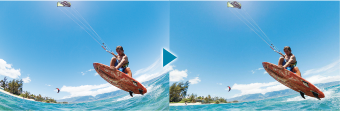
広角レンズによる地平線のゆがみも補正できる
その写真を「作品」に。
360度写真の編集や、動画から写真もつくれる。
【CyberLink PhotoDirector 8 for dynabook*2】
「CyberLink PhotoDirector 8 for dynabook」なら、360度カメラで撮影した写真を編集したり、動画から写真を切り出すことも自由自在で、いつもの写真が、あっという間にいつも以上の写真に。決定的瞬間を切り取ったり、一般的なカメラでは撮影できないような不思議な写真が簡単な操作でつくり出せます。
また、余計なものが写り込んだとき、ピントが合っていなかったとき、あるいは目を閉じてしまったときでも、あなたが本当に撮りたかったイメージへ近づけることができます。人物の写真も、「ビューティーメイク」機能を使えば想像以上の美しさへ。1枚では収まりきらない雄大な風景も、何枚かの写真をつなぎ合わせてパノラマ写真をつくることもできます。
360度パノラマ写真を自由に編集。
360度カメラで撮影した360度写真を自由自在に編集できます。水平線のゆがみを修正したり、視点を自由に移動させて小さな地球の上に立つようなリトルプラネット画像に変換したりなど、見たことのないような楽しい写真が簡単な操作で作り出せます。
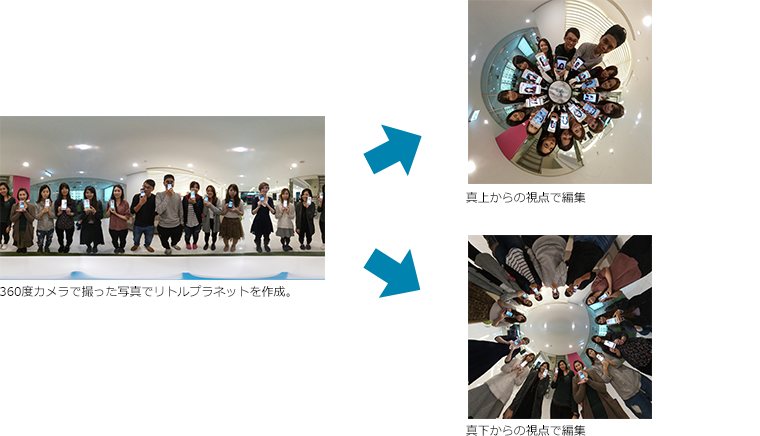

CyberLink PhotoDirector 機能デモ

リトルプラネットを動画で見る
動画から自由に写真ををつくりだす。
「ビデオ to フォトクリエーター」機能は、動画の中からお気に入りの一瞬を写真として切り出すことができます。グループを撮影した動画から、とびきりの笑顔を集めて、集合写真を作成したり、雄大な景色を収めた動画からパノラマ写真をつくることもかんたんです。

写真に切り出し。
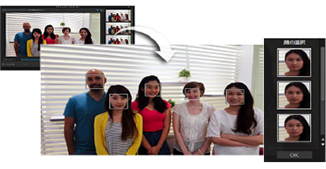
全員笑顔の集合写真が完成。
PhotoDirector 機能デモ
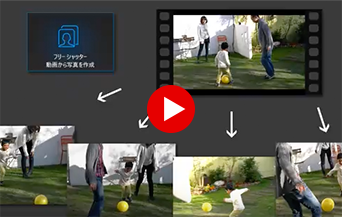
フリーシャッターを動画で見る
動きのある楽しい写真を自動で作成。*3
「モーションフォト」機能は動画や連続写真から、動いている人や物を自動で検出し、1枚の写真に合成します。写真でも動画でもない、不思議で楽しい写真をカンタンにつくることができます。
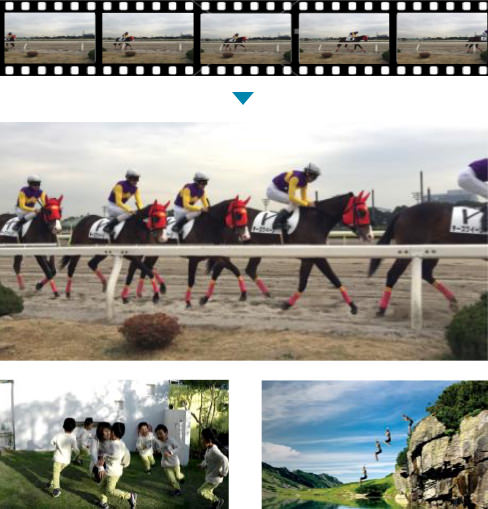
写真をさまざまに演出しスタイリッシュな1枚に。*3
複数のレイヤーをセットにした「クイックテンプレート」で、写真にさまざまな演出を加えることができます。淡い光がさしているような効果や、テキストなどを加えれば、何げなく撮った写真も、思い出を鮮やかに残す1枚に変わります。
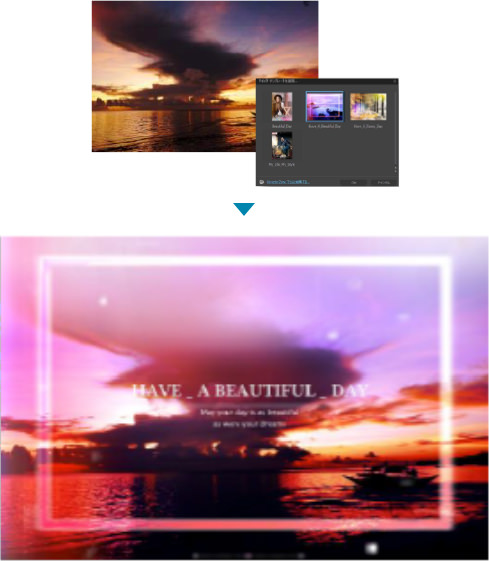
テンプレートを選んで大きさや場所を調整するだけで、写真にさまざまな演出が加えられます。
余計な写り込みは、選択して消去。
ある部分さえ写り込んでなければ、最高の写真なのに。
そんなときは、「コンテンツ解析除去」機能が活躍します。消したいところを選択して決定するだけで、きれいな写真に修正。
背景は自動で補完してくれるから、まるで最初からなかったような仕上がりに。難しいテクニックを覚える必要はありません。

撮れない写真は、つくればいい。
背景の空を、ドラマチックな夜空に変えてみたり。
満月を、ありえない大きさで浮かべてみたり。
写真を合成することで、インパクトのある1枚がつくれます。
あなたの頭の中にしかないイメージを、カタチにしてみませんか。

複数の写真を合成して、理想的な一枚に。
サッと消して、パッと差し替えて、
理想の1枚へ。
いい瞬間が撮れたら、ちょっと修正するだけで、飾りたくなるほどの最高傑作にすることができます。シンプルな操作で、余計な写り込みを消せるほか、目を閉じてしまった写真も、同じアングルで撮った他の写真の中から、いちばんいい表情の顔だけ選んで差し替えることもできます。
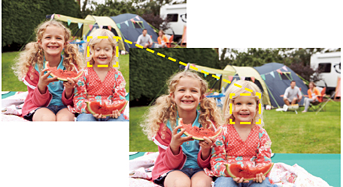
他の写真の中から、いい表情を選んで差し替え。
写真がつながる。楽しみ方が広がる。
パノラマ機能を搭載したカメラを持っていなくても、パノラマ写真をつくることができます。
何枚かの写真をつなぎ合わせて、壮大なスケールの1枚が完成。このアプリが左右だけでなく、上下の写真もつなぎ目を解析して、違和感なく合成してくれます。
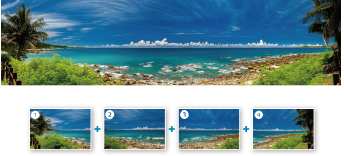
1枚の自然なパノラマ写真が出来上がる
すこし整えるだけで、かなり理想に近づく。
撮影した人物写真を、より美しく補正してくれる機能をご存じですか。この「ビューティーメイク」機能を使えば、顔色を整えたり、体型をシャープに見せることもできます。簡単な操作で、より自然に、より美しくできるから、写真に写ることがもっと楽しくなるはずです。
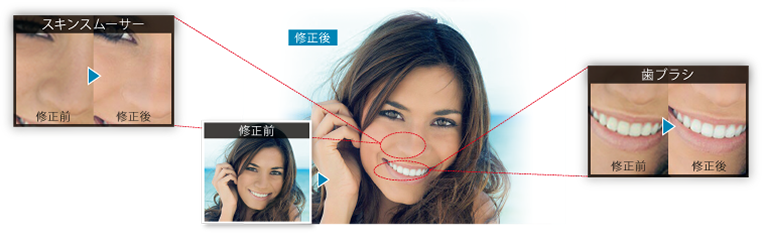
スマートフォンやデジカメで撮った写真や動画も、
ひとつのアルバムに。
【思い出フォトビューア*3】
スマートフォンで、コンパクトデジカメで、デジタル一眼で。今までバラバラに撮って保存していた写真を、ひとまとめにできるフォトビューアです。さらに、スマートフォンアプリ版の「思い出フォトビューア」を使えば、写真をワイヤレスでdynabookに取り込むことも可能。 毎回毎回コードをつないだり、メディアなどを使ったりして、データを移動させなくてすみます。しかも、撮影日や撮影地点*4、あるいは被写体の人物ごと*5に自動で分類。増えつづける膨大な写真を整理する手間がなくなります。
- ※ スマートフォンに「思い出フォトビューア」のダウンロード/インストールが必要です。 【Android™スマートフォン】:Google Play™で公開中。【iPhone】:App Storeで公開中。
見つけ方いろいろ。楽しみ方いろいろ。
デジカメやスマートフォンで撮った写真などをPCに取り込むと、自動で撮影日をもとにカレンダー上に並べたり、季節ごとにまとめたり。
あるいは時系列に並べたりできるほか、顔を識別して人物ごとの表示*5や、撮影地点ごとの表示*4もできるので、写真の整理をしなくても、旅のアルバムや子どもの成長記録として役立ちます。
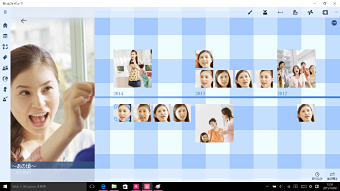
その人の顔を見分けて*5一覧に。
思い出がつながる。写真の楽しさが広がる。
気になる写真を見つけたら、選択してマウスを小槌のように振るか、画面上の「おもいで小槌」のボタンをクリック(タップ)してみてください。
関連する写真が、画面の上から舞い降りるように表示されます。そして、プリントした写真をPCのカメラにかざすと、関連した写真が表示される機能も搭載。同じ日や同じ季節に撮影された1枚だったり、想像もしなかった1枚だったり、きっと思いがけない写真との再会が待っているはずです。
そのうえ、家族や友人が一緒なら、4K対応のテレビにつないで、4K高画質で写真を鑑賞*6することもできます。

写真を1枚選択すれば、同じ季節や同じ撮影日などの関連した写真が自動で表示されます。
スマホの写真も、デジカメの写真も、
PCに保存。
スマートフォン*7にも、ぜひ「思い出フォトビューア」をインストールしてみてください。
撮影した写真を、ワイヤレス*8でdynabookに取り込むことができます。
さらにこのアプリは、クラウド上(OneDrive)に保存してある写真を取り込めるほか、市販の「FlashAir*9」を使えばデジカメからもワイヤレスで簡単に取り込むことが可能。
思い出の1枚1枚が、dynabookに集まっていきます。

PCのアルバムが、スマートフォンでも楽しめる。
アプリ版の「思い出フォトビューア」をダウンロードすると、
いつも持ち歩くスマートフォンでdynabookに保存された思い出の写真をワイヤレス*8で見ることが可能に。さらに、PCと同様にカレンダー表示などの便利な機能が、スマートフォンでも楽しめます。

-
iOS版*7
「思い出フォトビューア」

- ※ Apple社のWebサイトに移動します
iOS 7.0 以上のiPhone、iPod touch 対応
-
Android™版*7
「思い出フォトビューア」

- ※ Google社のWebサイトに移動します
Android 4.2 以上のスマートフォン 対応
おいしい記憶を、
うつくしい記録に。
【思い出フォトビューア
クッキングプラス】
趣味の食べ歩きで撮った写真も、自宅で腕をふるった料理の写真も、スマートフォンからPCに取り込んで「思い出フォトビューア クッキングプラス」で管理してみませんか。おいしさの評価を星印で残したり、レシピなどをコメントとして残したりできるほか、豊富な写真フレームやスタンプなどを使って、好みのデザインに仕上げることもできます。スマートフォンなどで撮った写真を、しっかり記録に残したい方にもおすすめです。オリジナルのガイドブックやレシピブックを、つくってみませんか。

評価やコメントを残して、次回の参考に
撮った料理の写真が、グルメカレンダーに。
このアプリを使って撮影すると、そのまま専用カレンダーに保存されます。毎回毎回、データをまとめ直す手間がかかりません。
さらに1週間の献立を振り返ってみたり、去年のクリスマスディナーの料理を思い出してみたり、おいしい思い出が一瞬でよみがえります。
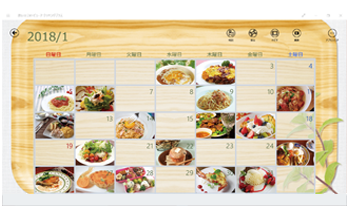
その写真は、食べた場所を忘れない。
おいしかったという記憶はあっても、どのお店で食べたか覚えていない。そんな経験をした皆さまには、このアプリがさらに味方になってくれます。
写真を選択するだけで、撮影した場所が地図上に表示*10されます。家族や友人にお店を紹介するときにも役立ちます。
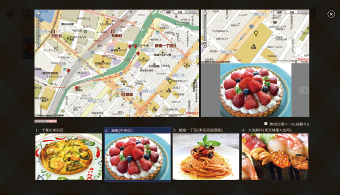
星印をつけて、あなただけのグルメブックを。
おいしかったレストランの写真に、星印をつけて評価するもよし。自宅で挑戦したメニューのレシピを、コメントとして記録するもよし。写真以外の情報も残せるから、オリジナルのグルメブックやレシピブックとしても利用できます。

写真に、あなただけの味付けができる。
写真のもうひとつの楽しみ。それは、オリジナルのフレームを使ったり、スタンプを押したりできることです。
そしてデコレーションされた写真を、SNSにアップ*11する楽しみも。ぜひ、あなただけの楽しみ方を見つけてください。

もらってうれしいメッセージカードが、簡単なステップで。
【筆ぐるめ 27/26 for dynabook】
もしメッセージカードなどの作成に頭を悩ませていたら、dynabookに搭載されている「筆ぐるめ」をご活用ください。住所録の管理は、もちろんお手のもの。年賀状や暑中見舞い、クリスマスカードにも活躍します。そして好きな写真やレイアウトを選ぶだけで、とびきりの1枚がつくれます。そのうえK1(ペンはオプション)なら、ペンとタッチパネルを使って、手書きのメッセージを書き込むことも、写真をデコレーションすることも自由自在。もらった人のよろこぶ顔を想像するだけで、つくる時間が楽しくなるはずです。
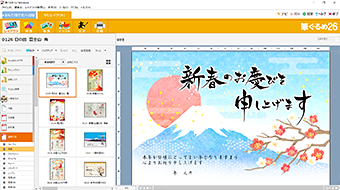
心のこもったオリジナルの1枚が、あっという間に完成
- *1 市販のCyberLink ColorDirector 5とは一部機能が異なります。
- *2 市販のCyberLink PhotoDirector 8とは一部機能が異なります。
- *3 搭載される機能はモデルにより異なる場合があります。 Microsoftストアから最新版をダウンロード/インストールしてください。
- *4 位置情報をもたない写真は表示されません。
- *5 写っている顔のサイズが極端に大きい場合や小さい場合、顔の一部が隠れているなどの条件によっては、正確に被写体の顔を検出できない場合があります。また、顔の角度、解像度、光量、写真のサイズなどの条件によっては、異なる人物の顔が同一人物として分類される場合があります。
- *6 4K対応テレビに、市販のハイスピードHDMI®ケーブルを使用して接続することで、4K出力が可能です。
- *7 Android™スマートフォンはAndroid™ 4.2以上の環境が必要です。機種によっては画面がずれたり、操作しづらい場合があります。また、すべての動作を保証するものではありません。iPhoneはiOS 7.0以上の環境が必要です。すべての動作を保証するものではありません。
- *8 スマートフォンに「思い出フォトビューア」のダウンロード/インストールが必要です。Android™スマートフォンは、Google Play™よりダウンロード/インストールしてご利用ください。iPhoneは、App Storeよりダウンロード/インストールしてご利用ください。PCとスマートフォンは同じネットワークに接続されている必要があります。
- *9 東芝製無線LAN搭載SDHCメモリカード。初期設定が必要です。
- *10 位置情報をもたない写真は表示されません。ネットワーク環境が必要です。通信料・接続料はお客様の負担になります。地域や場所情報など地図に表示される内容は、Yahoo!地図のデータベースを利用しています。運営会社の都合などにより予告なく中止されることがあります。
- *11 ネットワークを利用したサービスは、運営会社の都合などにより予告なく中止されることがあります。
スマートフォンを楽しく
使いやすく
スマートフォンとdynabookがつながる。
強力なコンビが生まれる。
アプリを通してdynabookとスマートフォンを連携すると、
毎日の生活がより便利に、快適になります。
たとえばPCの大画面で、みんなで思い出を振り返ったり、
高音質のスピーカーで、お気に入りの楽曲を心ゆくまで楽しんだり。
PCでSMS(ショートメッセージサービス)の送受信をすることも、
「Skype*12」の無料通話で遠くのあの人と会話することもできます。
さらにカレンダーイベントを同期して共有もできるから、
仕事のスケジュールとプライベートの予定をまとめて管理し、
dynabookとスマートフォンの両方から確認できます。
また電話帳の入力なども、打ちごこちのいいキーボードを使って、
ストレスなくスムーズに行えます。
dynabookとスマートフォンを名コンビに。
【データムーバー】
dynabookとスマートフォンを使って無線で写真や動画をやりとりしたい時、これまではBluetooth®接続やWi-Fi®接続で行うほか、クラウドサービスのオンラインストレージを利用するなどの面倒な操作が必要でした。これを一挙にシンプルにしてくれるアプリが「データムーバー」です。
6ケタの数字(PINコード)の入力やQRコードの読み込みだけの簡単な操作で、写真なら約20ファイル(50MB)まで一度にまとめて転送できます。家族や友だちに写真や動画を送り、楽しい思い出を共有することも、これまで以上に手軽になります。
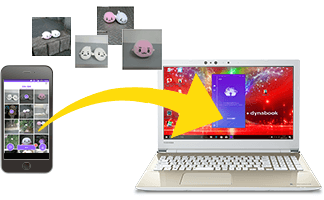
スマートフォンの写真や動画をdynabookに転送。
スマートフォンで撮影した写真を編集・加工したいときは、dynabookに転送しましょう。スマートフォンで「データムーバー」を起動し、dynabookに送りたい写真や動画を選ぶと、6ケタの数字(PINコード)が表示されます。これをdynabookに入力するだけで、写真や動画を転送できます。
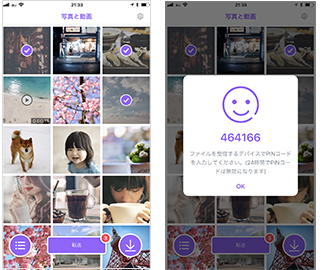
スマートフォン側の画面
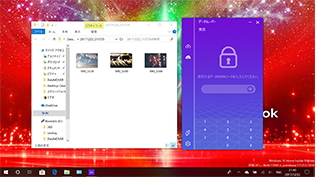
PC側の画面
dynabookの写真や動画をスマートフォンへ送れる。
dynabookに保存してある写真や動画をスマートフォンに送るのも簡単です。dynabookで「データムーバー」を起動し、スマートフォンに送りたい写真や動画を選びドラッグ&ドロップすると、PINコードとQRコードが表示されます。これをスマートフォンで読み込むだけで、写真や動画を転送できます。
- ※ PINコードを使用し受信すると30分で期限切れとなり利用できなくなります。 最大3回まで受信可能です。また一度も受信していない場合でも、転送から24時間でPINコードは期限切れとなり、転送したデータはクラウドサーバーから自動的に削除されます。
- ※ 一度PINコードが利用できなくなると、転送したデータはクラウドサーバーから自動的に削除されます。また、削除されたデータは復旧できません。
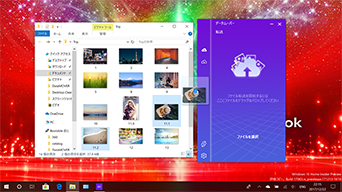
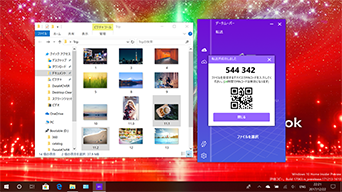
-
iOS版
「データムーバー」- ※ Apple社のWebサイトに移動します


- ※ Apple社のWebサイトに移動します
iOS 7.0 以上のiPhone、iPod touch 対応
-
Android™版
「データムーバー」- ※ Google社のWebサイトに移動します
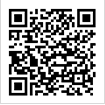

- ※ Google社のWebサイトに移動します
Android™ 4.2 以上のスマートフォン 対応
- ※ 対応プラットフォーム:iPhoneはiOS 10以上、Android™ は4.4以上。
- ※ 対応デバイス:iPhone 6、6 Plus、6S、6S Plus、SE、7、 7 Plus、8、 8 Plus、 iPhone X、Android™ (タブレットはサポート対象外です)。
- ※ インターネット環境:PCは有線LAN、Wi-Fi®またはテザリングでインターネットに接続していること、スマホは Wi-Fi®またはモバイルデータ通信(3G/LTE (4G)/WiMAX)に接続していることが必要です。
- ※ スマートフォンに「データムーバー」のダウンロード/インストールが必要です。
- ※ 以下のサードパーティアプリからの写真の共有をサポートします。iOS 写真アプリ、Google フォト、Samsung ギャラリー、Android™ ES ファイルエクスプローラー。
- ※ 本サービスは予告なく終了する場合があります。
スマートフォン*13にない大画面を、高音質を、打ちごこちを。
【sMedio TrueLink+ Phone】
スマートフォンとdynabookはQRコードを使って簡単につながり、より便利な機能を使うことができます。たとえば、ひとつのカレンダーで仕事のスケジュールとプライベートの予定を一括で管理できます。
スマートフォンで撮った写真はもっと大きな画面で見られるようになり、スマートフォン内に保存した音楽をdynabookの高音質なスピーカー*14で聴くこともできます。
またSMS(ショートメッセージサービス)の送受信はもちろん、電話の受信も知らせてくれるほか、「Skype*12」を使った無料通話もできるから、PCで作業しながら、同時に他のことにも対応が可能です。しかもPCの画面とキーボードが使えるから、スマートフォンでは手間のかかった電話帳の入力などが、スムーズにスピーディに行えます。
- ※ PCとスマートフォンは同じネットワークに接続されている必要があります。
PCでもスマートフォンでも予定を確認。
スマートフォンとdynabookでカレンダーイベントを同期し、どちらからでも確認することができます。もちろん、新たに予定を追加したり、予定を編集したりすると、PCとスマートフォンのどちらにも反映されます。
出張や会議などビジネスの予定と、プライベートで出かける予定をひとつのカレンダーにまとめて管理できるので、週末の予定も立てやすくなります。
さまざまな作業をスムーズに。
スマートフォンの文字入力を、打ちごこちのいいdynabookのキーボードで打てるから、長文メールやアドレス入力が楽に。電話がかかってきたときは、dynabookの画面が着信をお知らせ。
「Skype*12」を使えば、ハンズフリーで電話をかけることもできます。

QRコードを読み取るだけで、すぐに連携できます。
写真の、動画の、音楽の楽しさが広がる。
スマートフォンに保存された写真や動画をPCの大画面で鑑賞したり、音楽を高音質のスピーカー*14で再生したりできるから家族や仲間と一緒に楽しめます。
- ※ PCの電源がオンになっている必要があります。

PCで作業しながら、スマートフォンの音楽を聴くこともできます。
スマートフォンのデータは、PCの中に置くといい。
撮りためた写真やダウンロードした音楽など、大量のデータがスマートフォンに保存されていませんか。もしもスマートフォンを紛失してしまったら、そのデータすべてをなくしてしまうリスクがあります。
そのような場合に備えて、バックアップ用のストレージとしてdynabookをご活用ください。データの移動がスムーズに行え、リスクを軽減できると同時に、スマートフォンの容量不足という悩みからも解放されます。

PCの電源を切っても、スマートフォンに給電できる。
【スリープアンドチャージ】
PCの電源を切った状態でも、スリープ状態でも、dynabookなら アイコンが付いているUSBコネクタからスマートフォンや音楽プレーヤーに給電が可能。給電するためにPCを起動させる手間が省けます。
アイコンが付いているUSBコネクタからスマートフォンや音楽プレーヤーに給電が可能。給電するためにPCを起動させる手間が省けます。
- ※ 本機能を使用するには、あらかじめ設定が必要です。また、本機能(常時給電機能)を有効にしている場合、電源OFF状態でもバッテリーは消費されます。
スマートフォンの音楽が、PCの高音質スピーカー*14で楽しめる。
【dynabookスマートフォンリンク(ワイヤレスミュージック機能搭載)】
通勤時や通学時に、スマートフォンで音楽を聴いている皆さま。その音楽をぜひdynabookのスピーカーを使って聴いてみてください。スマートフォンでは再現できなかった音質で、心ゆくまで音楽を楽しむことができます。PCの新しい使い方がここにもあります。
いつも聴く音楽を、いつも以上の音質で。
音質にこだわり抜いたdynabookが、スマートフォンのスピーカーになります。立体感のあるサウンド機能も活用できるから、同じ音源とは思えないような臨場感を実現。いつもは一人で聴いている音楽を、たくさんの人と分かち合うこともできます。
しかもワイヤレスでつなげられるから、コードのわずらわしさもありません。
- ※ Bluetooth®搭載のスマートフォンとあらかじめ設定(ペアリング設定)をする必要があります。
- ※ PCの電源がオンになっている必要があります。
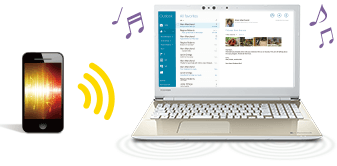
- *12 Skypeを利用するには、あらかじめコミュニケーションアプリ「Skype」に登録する必要があります。ネットワークを利用したサービスは、運営会社の都合などにより予告なく中止されることがあります。
- *13 Android™ 4.2以降、iOS 7.0以降が対象です。
- *14 T6・X6・X5・X4にはオンキヨー製2way 4speakers、T9・T8・T7・T5・T4・X7・G8・G6・G5にはオンキヨー製ステレオスピーカー、Z8・Z7にはharman/kardon®ステレオスピーカー、C8・C7・S6・S3・K1にはステレオスピーカーを搭載。
音楽をいい音で楽しむ
本当に聴きたい音楽は、dynabookで聴くといい。
dynabookは低中音域から高音域まで、パワフルで臨場感のある本格的なサウンドが満喫できます。
その理由は、オーディオメーカーの「オンキヨー」や「harman/kardon®」とスピーカーを共同開発しているほか、
臨場感あふれるサウンドを創り出す「DTS Sound™*16/DTS Audio Processing*15」などを搭載して
いるからです。低音域の音質の決め手といわれるスピーカーボックスの容量に徹底的にこだわったり、
音がデスクに反響することを計算して独自のチューニングを施したり。
今までのPCとの違いを、ぜひあなたの耳で体感してください。
もっと、いい声をしたPCへ。
【高音質スピーカー*14】
音質にこだわった音楽や映画は、スピーカーにこだわった機器で聴きたいもの。
dynabookは、ひとつのスピーカーに、まるで音響機器を開発するかのような情熱を注いでいます。そのため、各モデルごとに「オンキヨー」や「harman/kardon®」といった、世界で高い評価を得ているメーカーと共同で開発。T6・X6・X5・X4には、力強い低音とクリアな高音を実現する、オンキヨー製2way 4speakersを搭載しています。 できる限りスピーカーを大きくしたり、スピーカーをスポンジで覆うことで音もれによる高音のひずみを防いだり。こうした積み重ねによって鍛えられた音を、ゆっくりとご堪能ください。
- *14 T6・X6・X5・X4にはオンキヨー製2way 4speakers、T9・T8・T7・T5・T4・X7・G8・G6・G5にはオンキヨー製ステレオスピーカー、Z8・Z7にはharman/kardon®ステレオスピーカー、C8・C7・S6・S3・K1にはステレオスピーカーを搭載。

耳で聴いている。
全身で感じている。
【DTS Sound™*16】
PCで映画や音楽を鑑賞する人が増えています。「DTS Sound™*16」を搭載したdynabookなら、臨場感のあるサウンドを心から楽しめるはず。低い位置にあるスピーカーの音を画面の位置から聞こえてくるように補正することで、実際の映像から音が聴こえてくるようなリアルな臨場感を味わえます。重低音なのに、繊細なボーカルの息づかいまで聴こえてくる。映画のワンシーンの中に飛び込んだような感覚になる。そのような音響効果が、さらに身近になりました。

自分好みの音響空間を
創り出せる。
【DTS Audio Processing*15】
内蔵スピーカーと連携して、よりいい音を創り出すのがサウンドアプリです。dynabookは、音楽・映画・ゲームなどコンテンツに応じた音響効果や臨場感が楽しめる
「DTS Audio Processing」を搭載しました。カスタムモードにすれば、「高音域拡張」「ボーカル ブースト」「ベースブースト」をそれぞれオン/オフすることで、よりお好みのサウンドにアレンジできます。これからは、気分に合わせた音づくりも楽しみましょう。
- ※音響効果は、PC を設置する部屋の環境(周囲の材質、形状など)により異なります。
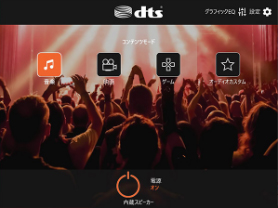
- *15 T9、T8、T7、T5、T4、X7、Z8、Z7、C8、C7、S6、S3、G8、G6、G5。
- *16 T6、X6、X5、X4。
万が一に備える
安心して使える、という性能。
取引先の個人情報も、新商品の極秘資料も、あるいは旅先での思い出の写真も。
PCの中には、大切なものがたくさん保存されています。
だからこそdynabookは、衝撃への強さだけでなく、外部からのウイルス攻撃に備えるとともに、
大量のデータをスピーディに移行できることが求められています。
dynabookは、「ウイルスバスター クラウド™」の体験版や「PC引越ナビ」をプレインストール。
使いはじめから、安心してスムーズに使えます。
まるで、PCの予防接種。
【セキュリティ対策ソフト「ウイルスバスター クラウド™ 90日版」】
dynabookにプレインストールされている「ウイルスバスター クラウド™ 90日版」は、オーストリア政府からも支援を受けている第三者評価機関AV-Comparativesが実施する「Real-World Protection Test」において、高い防御力が証明されているセキュリティアプリです。 日本で一番購入されている*17実績をベースに、収集された日本中の脅威情報を解析し、日々増大する新たなる脅威からもPCを守ります。
- ※ 出典:AV-Comparatives:Real-World Protection Test
10年連続セキュリティソフト販売本数No.1*17。第三者機関が認めた防御力。
日に日に増えつづけるウイルスの脅威から大切なPCを守るために、日本で一番選ばれ、第三者機関からも高い評価を得ている「ウイルスバスター クラウド™ 90日版」が、情報を奪い取ろうとするウイルスを徹底的に退治します。最新版では先進のAI技術を搭載し、機械学習型スキャンを強化。ファイルの特徴やふるまいから未知の脅威もブロックできるようになるなど、より頼もしくなりました。もしものときに備える予防が、ここにあります。
- ※ ウイルス定義ファイルおよびファイアウォール規則は、新種のウイルスやワーム、スパイウェア、クラッキングなどからコンピューターの保護を高めるために、常に最新のものにする必要があります。なお無料の更新サービスはご使用開始から90日間です。90日を経過するとウイルスチェック機能を含めて、すべての機能がご使用できなくなります。ウイルスチェックがまったく行われない状態となりますので、かならず期限切れ前に有料の正規サービスへ登録するか、他の有効なウイルス検索ソフトを導入してください。

ランサムウェアの脅威に、負けないPCへ。
PCのデータを不正に暗号化し、解除するために身代金を要求してくるランサムウェア(身代金要求型ウイルス)による被害が世界的に増加しています。そのような危険に対処するためには、ウイルスバスターが欠かせません。常に怪しいプログラムを監視し、あなたのファイルを暗号化しようとする動きを探知すると、自動でデータをバックアップ。そのうえで、ランサムウェアをブロックしてくれます。dynabookに保存された個人情報や思い出の写真に、万全の備えを。

サポート詐欺対策機能を新たに実装。
偽のセキュリティ警告文を表示し、dynabookとは関係のない偽のサポートセンターへ連絡するように仕向けるサポート詐欺の被害が報告されています。ウイルスバスター最新版ではこのサポート詐欺への対策も可能に。疑わしいサイトにアクセスするとポップアップ画面で警告を表示します。
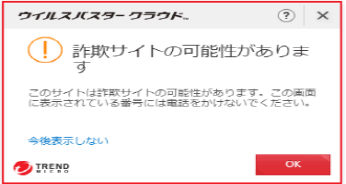
PCを使いたいときに邪魔をしない。
PCを操作中にウイルススキャンがはじまると、一時的にPCの負荷が高まり、思いどおりに操作ができなくなってしまうことがあります。「ウイルスバスター クラウド™ 90日版」のサイレントモードでは、予約スキャンや緊急ではない通知を一時的に停止し、それらの実行を最長24時間先に延長できます。サイレントモードが有効な間もPC保護は継続され、サイレントモード終了時にまとめて通知。仕事やゲームに集中したいときに邪魔をせず、しかも安心はずっと続きます。
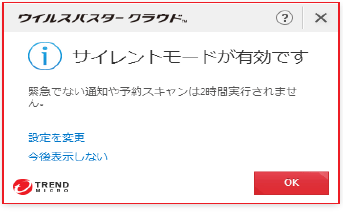
さらに正式版なら、3台*18まで守れる。
PCとともに、多くの方がスマートフォンやタブレットを併用しています。ウイルスバスター正式版をご購入いただくと、これら最大3台までの機器にもインストールすることが可能。PCだけでは情報を守りきることができない時代に、ウイルスバスターは強い味方になります。最新版では2台目以降のインストールがシンプルになり、安全・安心の確保がぐっと手軽になりました。

- dynabookご購入特典
- スマホも安心! ウイルスバスター モバイル(体験版)が通常30日のところ、90日無料でお試しいただけます!(Android™版限定)
PCも、トラブルの予防が大切。
【dynabook サービスステーション】
PCのトラブルには、実は前兆が見られることがあります。そのような兆候を見逃さないために搭載されているのが「dynabook サービスステーション」。消費電力やデバイスの温度をチェックできるほか、マザーボードやHDD/SSDの状態を確認できる診断ツールや、キーボードやディスプレイの問題を特定して解決するトラブルシューティングといった機能が備わっています。
目に見えない異常を見つけられるから、自覚症状が出て手遅れになる前に、対処することが可能です。
- ※ 診断については、あくまでも目安とお考えください。異常を発見できない場合があります。
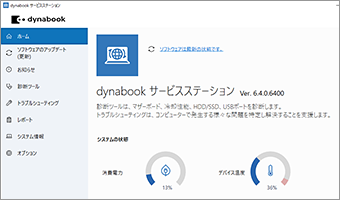
- *17 全国主要家電量販店等のPOS実売統計で年間(1~12月) 販売本数第1位のベンダーを表彰するBCN AWARDのセキュリティソフト部門において、トレンドマイクロがBCN AWARD 2009~2018の10年連続で最優秀賞を受賞。
- *18 1台にOSがひとつの場合。対応OSは、Windows、Mac、Android™、iOS。
テレビをもっと自由に楽しむ
テレビを見たい時、
dynabookがテレビになる。
どうしても見逃したくないスポーツ中継があるのに、リビングのテレビでは家族がドラマを見ている。
外出することが多くて、自宅でゆっくりとテレビ番組を見る時間がない。
そんなときは、dynabookでテレビを見ませんか。高画質な映像で、心置きなく楽しめます。
AQUOS連携で見たいテレビ番組を、
見たいときに、見たい場所で。
【TVコネクトスイート*19】
dynabookがあれば、ホームネットワークにアクセスすることでテレビやAQUOSレコーダーに録画した番組や放送中の番組を、ベランダや書斎など家の好きな場所で楽しむことができます。わかりやすいユーザーインターフェースで、快適に操作ができます。

放送中の番組を好きな場所で。
リビングのAQUOSレコーダーで受信している放送中の番組を、ホームネットワーク上のdynabookにライブ配信して家の好きな場所で楽しめます*19。
録画した番組をdynabookで。
テレビやAQUOSレコーダーに録画した番組を、ホームネットワーク上のdynabookで視聴することができます。時間・場所を問わずお楽しみいただけます。
見たい番組を外出先でも。
テレビやAQUOSレコーダーに録画した番組を、dynabookにダビング*20して外出先・旅行先に持ち出して楽しめます。
PCの写真やネット動画を、
大画面TVでみんなで観賞できる。
【Miracast (ワイヤレスディスプレイ)対応】
人気動画コンテンツのネット配信が拡大するにつれて、PCで動画を視聴する機会が増えています。dynabookなら、PCで再生中の動画コンテンツや写真をワイヤレスでリビングにある大画面TVに表示させて、家族みんなで楽しめます。
- ※ 市販のMiracast対応ワイヤレスディスプレイアダプターが必要です。
- ※ すべての機器での正常な動作を保証するものではありません。

- *19 ホームネットワーク(有線・無線LAN)に接続している必要があります。 対応している機器については「■TVコネクトスイート対応機器と動作状況」をご確認ください。メディアサーバーの録画状況やその他の動作状況により、本アプリケーションによる視聴ができない場合があります。複数の情報端末で同時に映像を受信することはできません。著作権保護されたコンテンツのみの対応となります。新4K衛星放送の視聴・録画はできません。
- *20 ダビングするとコピー可能回数が1減ります。コピー禁止番組の場合、ダビングされた番組は移動し、ダビング元の機器から消去されます。ダビングした録画番組は、録画機には戻せません。 また、ダビング先の機器以外では視聴できません。録画した映像データの転送速度は、メディアサーバーの接続環境や動作状況により異なります。著作権保護されたコンテンツのみの対応となります。
「考える」をかたちにする
あなたの「考える」を、アプリがサポート。
ものごとを整理したり、新しいアイデアを考えるとき、ひとは、紙とペンを手にとります。
dynabookでは、その「考える」ことをサポートするアプリをご用意しています。
書くことはもちろん、切り取ったり、写したり、録音して情報を集める機能。
ノートをきれいに整理してまとめる機能。下書きをデータ化して他の人と共有できる機能。
それらがあなたの「考える」をより深く、豊かに、ふくらませるお手伝いをします。
dynabookは日々、考えることを楽しむあなたを応援します。
ビジネスにも、プライベートにも。
【Office 2019】
テキストを書いてさまざまなスタイルのドキュメントにまとめることができる「Word」、データを集計したり見やすく表示できる「Excel」、テキストや図版、写真などを自由に組み合わせて美しく魅力的な文書や資料が作れる「PowerPoint」など、「Office 2019」にはアイデア次第であらゆる用途に使えるアプリケーションが揃っています。
《 Word 》
文章をまとめる、文書を作る
ワープロソフト「Word」なら、どんな文書も美しく、しかも手軽に作成できます。年賀状や名刺、旅行のしおりからフォトブックまで、さまざまなテンプレートが用意されているので、誰にでもプロレベルの“作品”が作れます。
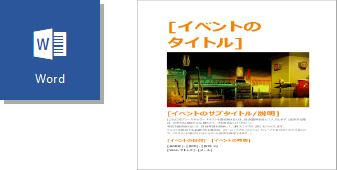
《 Excel 》
データを集める、計算する
データを集めて管理するときには「Excel」が便利。たとえば家計簿なら、数値を入力するだけで合計が計算されるので電卓が不要に。日付や金額などで自由に並べ替えて表示することもでき、家計を多面的に把握するのに有効です。他にも、表やリストにしたいときは「Excel」の出番です。
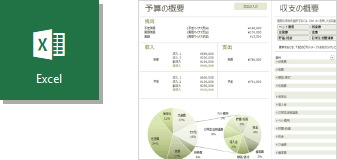
《 PowerPoint 》
アイデアをまとめる、カタチにする
「PowerPoint」を使えば、文章や写真、図形を交えて、家族のアルバムや楽しかった旅の記録を文書やスライドにまとめることができます。文字や図形に影をつけたり立体にしたり、写真も自由自在にトリミングして好みの場所に配置するなど、さまざまな演出を加えて仕上げることができます。

《 Outlook 》
電子メール、予定表、連絡先など、大切なデータやファイルを見やすく統一された画面で確認できます。
《 OneNote 》
思いついたアイデアを、キーボードやペンで書き留めておける、気軽に開いて使えるメモアプリです。
紙のノートのように使える。
紙のノート以上に使える。
【TruNote】
手書きが活用できるノートアプリです。思いついたらすぐにメモ。見やすく整理することも得意です。文字や図はデータ化され、そのままOfficeアプリに貼りつけられます。また、テンプレートから好きなノートを選ぶこともでき、1,000ページのノートを1,000冊分保存可能*21。どこに書いたか忘れてしまったメモを手書きで検索することも、手書きの文字のままWEB検索することもできます。
- ※ 手書き検索は、手書きデータを自動的に認識した結果に基づいて行われます。意図した結果と異なる場合があります。
- ※ 手書き文字の認識は、仏 MyScript®社の技術を採用しています。
- ※ 画面にフィルムなどを貼った場合、従来の書き心地とは異なります。
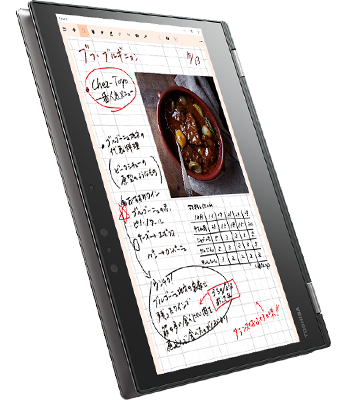
書き写す時間が、
考える時間に変わる。
【TruCapture】
書き写すと手間のかかる会議のホワイトボードや講演会のスライドを撮影して、すぐ資料にできるカメラアプリ。活字もテキスト化*22。TruNoteで開けば、画像にメモを書き加えて、要点などをわかりやすく整理することもできます。またPowerPointの企画書やメールなどにも貼りつけることが可能です。
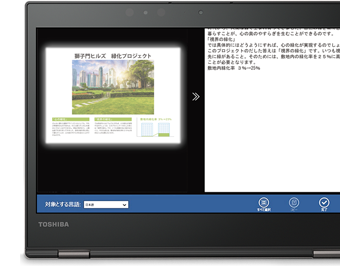
聞きたいところが、
すぐに見つかる。
【TruRecorder】
聞きたいところだけを、すぐに聞けるボイスレコーダーアプリ。話し手の音声を識別*23できるから、必要な発言をすぐに見つけられます。一度記録した音声なら、次回からは自動で話し手を認識*24。さらに、他のボイスレコーダーなどの音声でも、同じように識別できます。時間のかかる議事録作成やインタビューのまとめの強い味方です。
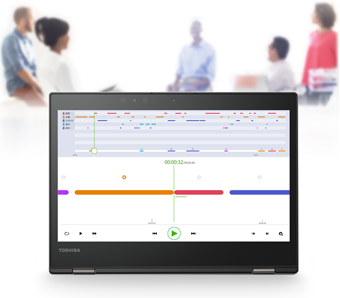
見つけた情報は切り取る。
思いついたことはすぐ書き込む。
【TruNote Clip】
WebページやPDFなど、PCで見つけた情報の必要なところだけをさっと切り取り、手書きでメモを加え、メールやOfficeアプリに活用できる画面クリップアプリ。シンプルな手順で情報が集めやすくなり、仕事のスピードアップにも役立ちます。

記録する手間がなくなる。
新しい意見が生まれる。
【TruNote Share】
会議やグループディスカッションのとき、全員でホワイトボードの内容を書き写す手間と時間を、考えたり、議論したりする時間にできたら。これは、そんな思いを実現するノート共有アプリ。一人がタブレットに書くと、そこにいる全員のタブレットに同じものが表示されます。図や写真を貼りつけても、同じようにシェアされるほか、参加メンバーたちが同時に書き込むことも可能です。ネットワーク設定なしで直接通信*25もできます。
- 【使用に関するご注意】
- 「TruNote Share」は、自宅や職場のプライベートネットワークでのご使用をおすすめします。お使いのファイアウォールソフトの設定によっては、会議に参加できない場合があります。その場合、以下のいずれかの設定を行ってください。
- ●Windows の「設定」で「Wi-Fi」-「詳細オプション」の「デバイスとコンテンツの検索」をオンに設定してください。
- ●お使いのファイアウォールソフトで「TruNote Share」の通信を個別で許可するように設定してください。
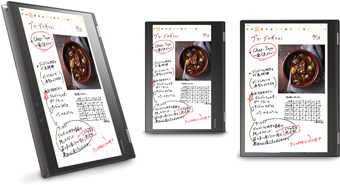
iPhoneからでも、
TruNoteが見られる。
【TruNote Viewer [iOS版] 】
iPhoneやiPad*26があれば、TruNoteを搭載しているタブレットが手元にないときでも、TruNoteに保存したデータを見ることができるビューアアプリ。
iPhoneやiPad*26で撮影した写真や録音した音声を、TruNoteに取り込んで、利用することもできます。
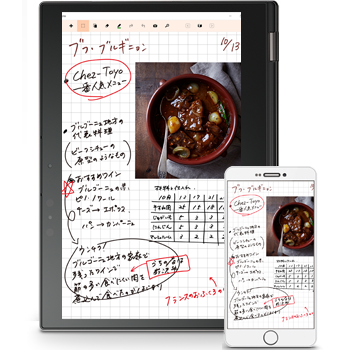
- *21 実際に保存できる冊数やページ数は、ノートデータの容量や内蔵フラッシュメモリの空き容量により異なります。
- *22 撮影環境、撮影した画像の文字やフォント、大きさ、鮮明さによっては、認識誤りが生じる場合があります。
- *23 録音環境(騒音、声の大きさなど)によっては、話者識別の性能に影響します。また、録音中にマイクの方向を変えたり、話し手が移動した場合、話者識別の性能に影響します。複数の話者を認識するためには、10分以上の録音が必要です。
- *24 話者欄に話者名を登録すると、話者特定機能により次回からは同じ話者には登録した名前が自動的に表示されます。
- *25 直接通信は、すべての機種で動作を保証するものではありません。
- *26 App Storeより対応アプリをダウンロード/インストールしてご利用ください。
楽しみながら学べる
覚えるより、遊ぶ。ゲームで楽しく上達します。
慣れないうちは、じっと手元を見ながら打つことになるキーボード。
マウスや指でのタッチも、思いどおりにテキパキ操作するには時間がかかりますよね。
そんなPCの操作は、ゲームで楽しみながら学ぶのが近道。
タイピングを素早く打ち込む早撃ちゲームでハイスコアを目指したり、
dynabookのキャラクター「ぱらちゃん」と楽しく遊んでいるうちに、
お子さまでも自然と操作が身についていきます。
7日間でタイピングをスキルアップ。
【ポコ★タイピング(Webアプリ)】
『ポコ★タイピング』はタイピング練習となるバトルステージをクリアすることでストーリーが展開していくタイピングゲームです。 7日間で全ステージがクリアできるまで1日1ステージずつチャレンジしてみましょう。オンラインランキングなどのやりこみ要素も充実し、集中してタイピング練習に取り組めます。dynabookこだわりのキーボードがタイピングをアシストします。
※アプリを使用するにはインターネットへの接続が必要です。

魅力的なキャラクターたちが繰り広げるストーリーも楽しい
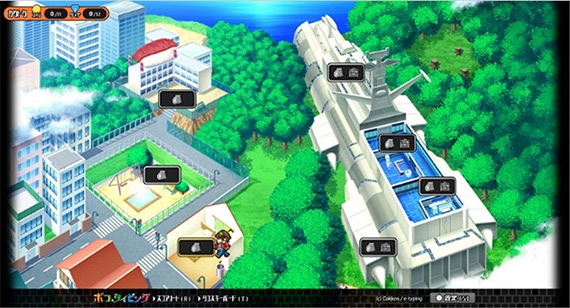
ステージは全部で7つ。7日間でタイピングの習得を目指そう。
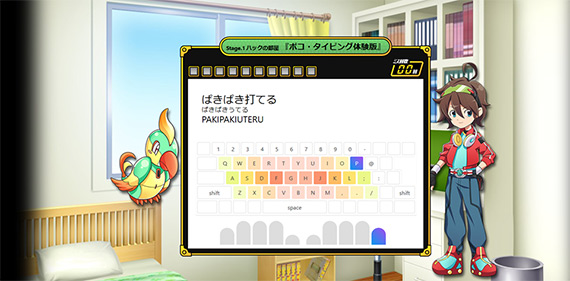
バトルシーンではタイピングの速さ、正確さが試される!
*「ポコ★タイピング」は株式会社学研プラスが提供する、オンラインゲームソフトです。© Gakken / e-typing
正しいタイピングを身につける
【特打】
ブラインドタッチは最初にくせをつけてしまうと、あとで直すのに苦労するもの。dynabookは、正しいタイピングを身につけることができるアプリを搭載しています。
射撃ゲーム感覚でタイピング(キーボード入力)を習得できるので、小さなお子さまもゲーム感覚で楽しみながら練習できます。

入力の基礎であるホームポジションから学べる。

練習の成果を競う早撃ちゲーム。初級、中級、上級の3段階に分かれており、いつでも何度でも挑戦できます。
マウスとタッチ操作をスキルアップ
【ぱらちゃん カフェ】
落ちてくるたまごをかごに入れるゲームと、ぱんけーきを上手にひっくり返す2つのゲームで、マウスやタッチ操作を楽しく学べる「ぱらちゃん カフェ」。ゲームでポイントをためるとかわいい壁紙がもらえます。ゲームのレベルは、「やさしい」「ふつう」「むずかしい」の3段階から選べます。
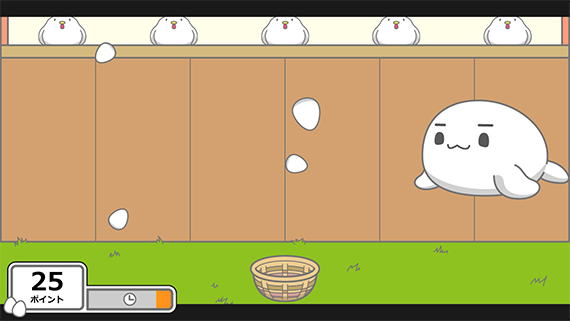
落ちてくるたまごをうまくキャッチして、かごへ入れるゲーム。

ぱんけーきを上手にひっくり返して、こんがり焼くゲームであそべます。
いつでも、ぱらちゃんと会える
【ぱらちゃん Version 3】
デスクトップアクセサリー「ぱらちゃんVersion 3」をご存じですか?
dynabookの画面を、ぱらちゃんが泳いだりするほか、新着のメールが届くと知らせてくれたり、あなたのスケジュールを教えてくれたり。
さらには占いやゲームを楽しむこともできます。毎日を、きっと癒やしてくれるはずです。
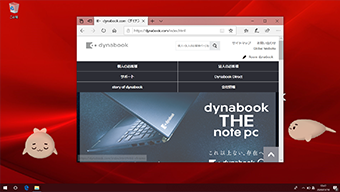
困ったことを解決できる
困ったときのサポート体制で、
dynabookを選ぶ人もいます。
初めて使うPCの操作は、誰でも何回かはつまずくもの。
dynabookなら、分かりやすいオンラインマニュアル「パソコンで見るマニュアル」をはじめ、
初心者の人にもやさしいアプリをご用意しています。
また、PCを買い替えたときの面倒なデータの引っ越し作業もお手のもの。
ナビどおりにクリック(タップ)してUSBメモリなどを使ってデータを移動させるだけで、
すぐに新しいdynabookが使えます。
サポートの充実も、dynabookの使いやすさのひとつです。
いつでも見られるから
便利で安心。
【パソコンで見るマニュアル】
dynabookを使い始める前の準備から、Windowsの基本操作、各機能の使いかた、アプリケーションのお問い合わせ先の紹介まで、いつでも何度でも見て確認できるオンラインマニュアルです。また、パソコンの基本を学びたい人向けの「はじめてガイド」や、Windows 10に ついて基本から応用まで学べる「Windows 10 操作ガイド」もご用意しました。紛失の心配もないので、安心してパソコンを楽しみましょう。
はじめてガイド
はじめてパソコンを使用する人にもわかりやすいよう、アニメーションと音声ナレーションで、パソコンでできることや基本操作などをやさしく解説。dynabookの人気キャラクター「ぱらちゃん」といっしょに楽しく学べます。
- ※「 はじめてガイド」を見るにはインターネットへの接続が必要です。
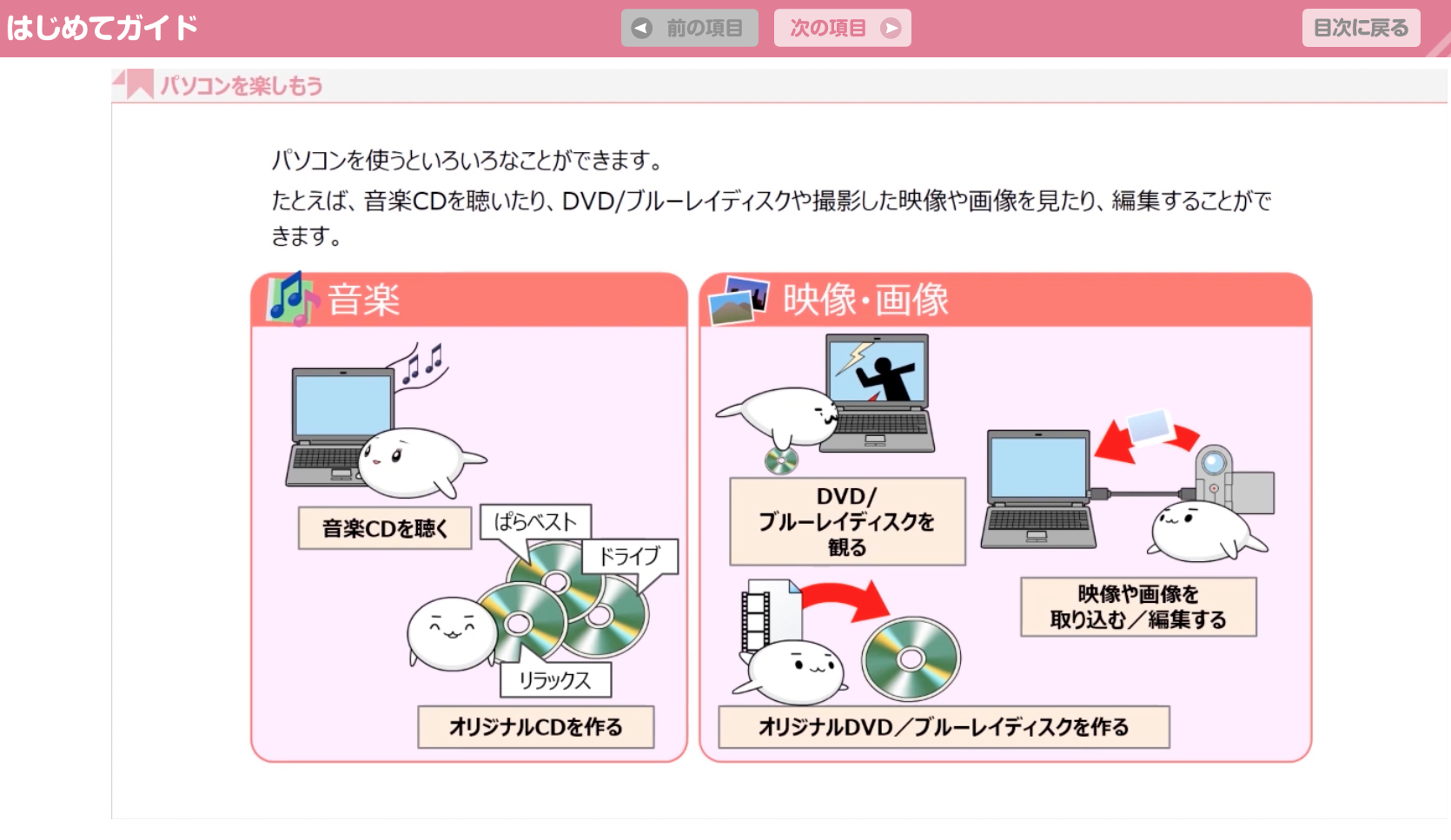
Windows 10 操作ガイド
より使いやすく、より快適に進化を続けるOSが、Windows 10。その基本を、スタートメニューの使い方からWebページの見方、音声アシスト機能「Cortana」の活用法まで、図解入りで詳しく学べます。Windows 10を使いこなすほど、パソコンの楽しみ方がどんどん広がります。
- ※「 Windows 10 操作ガイド」を見るにはインターネットへの接続が必要です。
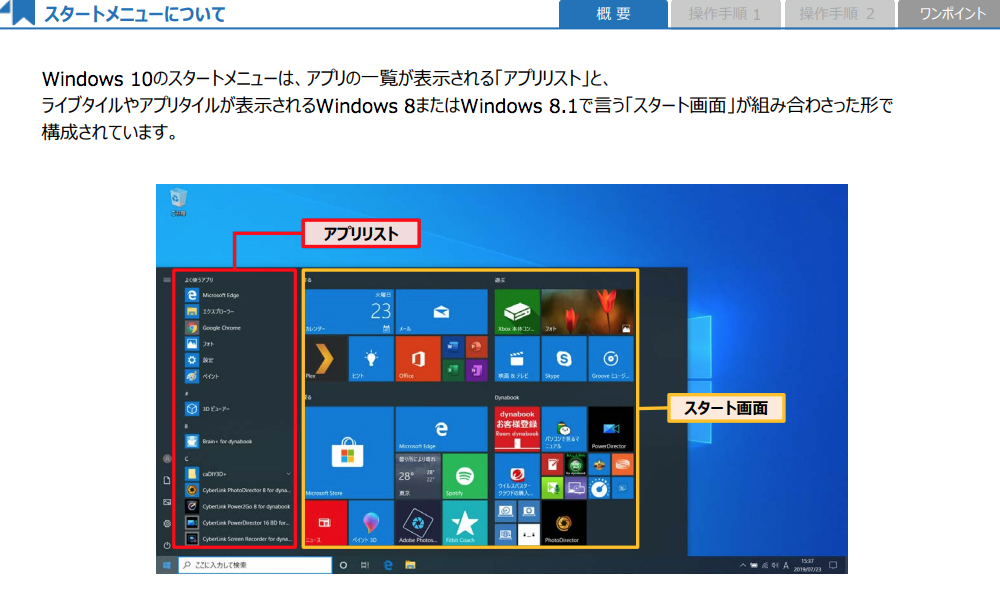
使い方の相談相手が、
PCの中でスタンバイ。
【おたすけナビ】
PCの使い方で迷ったり、困ったら、まずは「おたすけナビ」をクリック(タップ)しましょう。「写真を楽しむ」「あんしんのナビ機能」など、やりたいことからアプリを探せるので、初心者の方でも簡単に問題を解決できます。
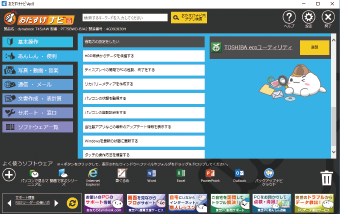
Windowsが起動しないときには。
【dynabook ファイルレスキュー】
もしもWindowsが起動しないトラブルが起こったら、「dynabook ファイルレスキュー」を思い出してください。電源さえ入れば、PCに保存しているファイルなどのデータのバックアップが可能。USBメモリや外付けハードディスクを使って、ファイルやフォルダを救助できます。
- ※ OSが起動しないときに、ハードディスク上のファイルを別の保存メディアへ退避させるためのソフトです。ハードディスク上のすべてのファイルの救助、復元を保証するものではありません。ハードディスクが破損している場合、またはハードディスク上のファイルが破損している場合は、救助、復元することができません。さらに、システム属性を持つファイル、および、暗号化されたファイル、または暗号化されたハードディスクからは、救助できません。
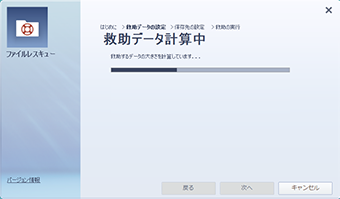
データの移行が簡単。
新しいPCがすぐに使える。
【PC引越ナビ】
新しいPCに買い替えたときに、思いのほか手間のかかる設定やデータの引っ越し。このアプリを活用すればスムーズにスピーディに進められます。わかりやすいナビ画面の指示に従って操作していくだけで、今まで使っていたPC環境の一部を、新しいdynabookに移行できます。
- ※ 引っ越しできる対象は、Internet Explorerの各設定、マイドキュメントフォルダに含まれるファイル、デスクトップ、任意のフォルダに含まれるファイルです。
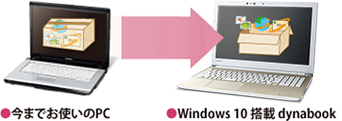
- ※各機能・ソフトウェア対応はモデルにより異なります。「ソフトウェア対応表」「仕様表」も合わせてご覧ください。
- ※画面はハメコミ合成です。

インテル® Core™ プロセッサー搭載。
ご購入はお近くの販売店または
DynabookDirectへ
Intel、インテル、Intel ロゴ、Intel Inside、Intel Core、Intel vPro、Core Inside、vPro Inside は、アメリカ合衆国および / またはその他の国における Intel Corporation またはその子会社の商標です。